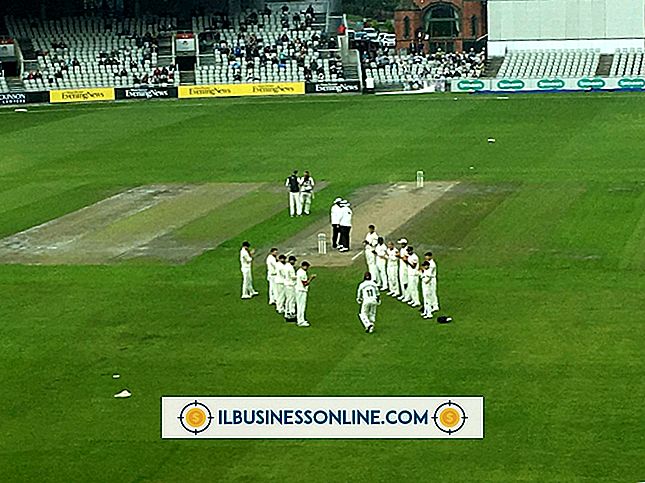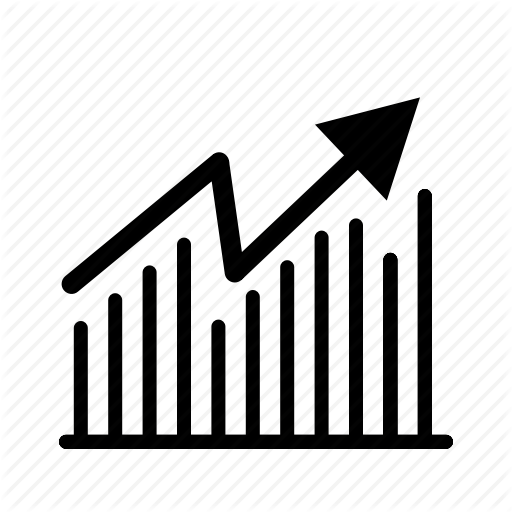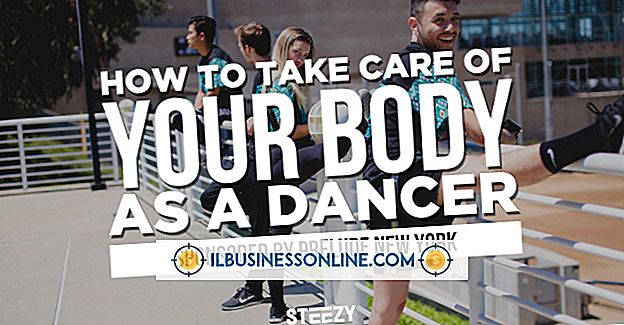Hoe GoDaddy Web Mail aan een Android te koppelen

U kunt op drie manieren linken naar uw GoDaddy Web-e-mailaccounts voor elk van uw domeinen vanaf uw Android-apparaat. U kunt bladeren naar de webgebaseerde werkruimte van GoDaddy in de Android-webbrowser, u kunt de gratis GoDaddy Mobile-app downloaden en installeren vanuit Google Play of u kunt de voorraad Android Email-app configureren met de IMAP- of POP3-serverinstellingen voor uw GoDaddy-accounts . Als u de standaard Android Email-app met uw GoDaddy-e-mailaccounts configureert, kunt u uw GoDaddy-accounts samen met uw andere geconfigureerde accounts beheren in de geïntegreerde Android Email-app.
Webbrowser
1.
Tik op het pictogram "Toepassingen" op het startscherm van het Android-apparaat en tik vervolgens op het pictogram "Internet" om de webbrowser-app te starten.
2.
Tik in de adresbalk en typ vervolgens de aanmeldings-URL van de GoDaddy-werkruimte (zie koppeling in bronnen). Druk op de "Enter" -toets.
3.
Tik op het selectievakje "Onthoud mij" om uw inloggegevens in de browser op te slaan.
4.
Typ uw GoDaddy-e-mailadres en wachtwoord in de respectieve velden en tik op 'Aanmelden'. Uw GoDaddy Webmail-inbox wordt geopend in de browser.
GoDaddy Mobile
1.
Tik op het tabblad "Toepassingen" op het startscherm van Android om het menu Toepassingen te openen.
2.
Tik op het pictogram 'Play Store' om Google Play te starten.
3.
Tik op het pictogram "Apps" en tik vervolgens op het pictogram "Zoeken".
4.
Typ 'GoDaddy' (zonder de aanhalingstekens) in het veld Zoeken. Terwijl u typt, wordt het item voor de GoDaddy Mobile-app weergegeven. Tik op het item "GoDaddy Mobile" om het detailscherm te openen.
5.
Tik op "Installeren" en tik vervolgens op "Accepteren" om app-machtigingen te autoriseren. De app wordt gedownload en geïnstalleerd op Android.
6.
Tik op "Openen" om GoDaddy Mobile te starten.
7.
Typ uw GoDaddy-e-mailadres en wachtwoord in de respectieve velden. Tik op het selectievakje "Ingelogd blijven" om je inloggegevens op te slaan.
8.
Tik op "Go" of "Toegang tot uw account", afhankelijk van de beschikbare optie. Je GoDaddy-inbox wordt geopend in de app.
Android Email-app
1.
Tik op het pictogram 'E-mail' in het startscherm of in het toepassingsmenu om de e-mailapp op uw Android-apparaat te starten.
2.
Druk op de toets "Menu" en tik vervolgens op "Accounts".
3.
Druk op de toets "Menu" en vervolgens op "Account toevoegen". Het scherm Nieuwe e-mailaccount wordt geopend.
4.
Typ uw GoDaddy-e-mailadres in het veld Gebruikersnaam en typ vervolgens uw wachtwoord in het vak Wachtwoord. Tik op 'Volgende'.
5.
Tik op de optie "IMAP" als uw account is ingeschakeld voor IMAP. Klik anders op 'POP3'.
6.
Typ uw GoDaddy-e-mailadres opnieuw in het veld E-mailadres.
7.
Typ "pop.secureserver.net" (zonder de aanhalingstekens) in het veld Inkomende server en "110" (zonder de aanhalingstekens) in het veld Poort als u POP3 hebt geselecteerd. Typ "imap.secureserver.net" (zonder de aanhalingstekens) in het veld Inkomende server en "143" (zonder de aanhalingstekens) in het veld Poort als u in de vorige stap IMAP hebt geselecteerd. Tik op 'Volgende'.
8.
Typ "smtpout.secureserver.net" (zonder de aanhalingstekens) in het veld Uitgaande server. Typ "80" (zonder de aanhalingstekens) in het veld Poort.
9.
Tik op het selectievakje 'Aanmelden vereist' en typ uw e-mailadres en wachtwoord nogmaals. Tik op 'Volgende'.
10.
Typ een naam voor het account in het vak Accountnaam en tik vervolgens op "Gereed". Uw e-mailaccount van GoDaddy is geconfigureerd. Test uw account door e-mails te verzenden en te ontvangen van uw Android-apparaat.
Tip
- Klik op de link "Inloglijst wissen" op de pagina GoDaddy Web Login om uw GoDaddy-toegangsreferenties uit de browser te verwijderen.
Waarschuwing
- Informatie verstrekt in de sectie GoDaddy mobiele app is van toepassing op versie 3.06 van de app. Instructies kunnen enigszins of aanzienlijk verschillen voor andere versies van de app.